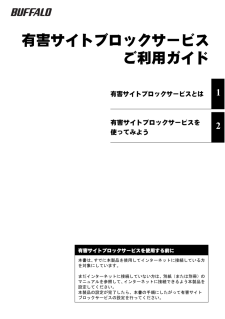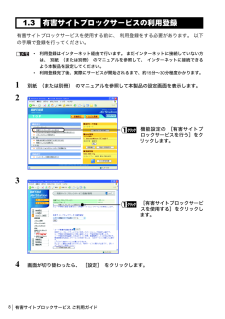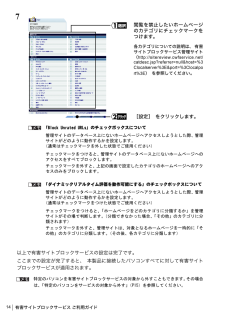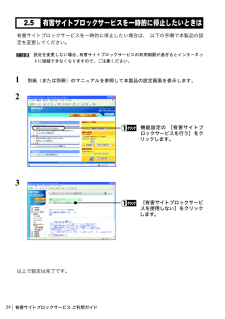"接続"10 - 20 件目を表示
"接続"4 件の検索結果
全般
質問者が納得①一度、一覧のWiFi設定を削除してから再度、設定してみて下さい。
②認証を設定しないでOPENにした場合はつながるか試して見てください。
5479日前view22
全般
質問者が納得CTU にプロバイダへの接続設定用のID番号とPWを設定し、WHR HP G54 はパソコンとの接続設定のみ行います。
次に、CTUとWHR HP G54 をLANケーブルで接続し、WHR HP G54 をブリッジモードに切り替えて下さい。
CTU からのLANケーブルは、WHR HP G54 のWANポートへ接続せずにLANポート同士を接続します。
WHR HP G54 のDHCPは無効にしてください。
5557日前view45
全般
質問者が納得ここを一度熟読して下さい。
http://buffalo.jp/support_s/buf9960/
設定はこれでできるはずです。
設定の前にモデムやルーターは接続しておいて下さい。
5590日前view21
全般
質問者が納得以前に一度質問されているとのことですが、その際にどのように対処されたのか不明ですので、
個人的にもらってきたものを設定するならという前提で、書かせていただきます。
まず、WHR-HP-G54を初期化します。
本体底面にあるINITボタンを3秒以上押してから離します。
これで初期化されているはずです。
次に、底面のスイッチが『AUTO』になっていることを確認します。
『BRI』になっていれば『AUTO』にします。
配線はモデム→WHR-HP-G54のWAN(電源のすぐ上)
WHR-HP-G54(4つ並ん...
5627日前view18
全般
質問者が納得WHR-HP-G54 ファームウェア
クライアントマネージャⅤ
をインストールしてください。
ルーターのファームウェアはいつも最新版をインストールした方が安定した接続が出来ます。
無線ルーターをLANケーブルで有線接続して、ブラウザを起動して、アドレスバーに「http://192.168.11.1」を打ち込みます。
無線ルーターのトップ画面が表示されるので、ログイン画面でユーザー名「root」パスワードは空欄で打ち込むと無線ルーターの接続設定画面が表示されます。
無線ルーターのSSID、暗号化キー、暗号化方...
5665日前view35
全般
質問者が納得機器接続はそのままで、無線ルーターの底面に小さなスイッチがありますので、
Bri側にしてください。
PCでの接続は不要なので、削除。
5686日前view23
全般
質問者が納得無線設定(ルーター、パソコン共)は触らなくて大丈夫。ルーターのインターネット接続PPPoE認証設定だけ変更すれば大丈夫です。
5721日前view14
全般
質問者が納得家と会社の持込の期間が長いなら、会社のネットワーク管理者が アクセスポイントを検索しても検索結果一覧に表示させない「ANY接続拒否」また、指定したMACアドレス以外の無線LAN機器からはアクセスできないようにする「MACアドレス接続制限」を設定していませんか。
一度、管理者に相談してください。
5725日前view15
全般
質問者が納得まず、マニュアルを見てください。
有線で繋いだ後、ルーターの設定をします。
ここでパスワードやセキュリティなどを、貴方決めます。
メモってから無線の設定をしてください。
または、パス等は無くしちゃって
MACアドレスを登録した物のみ無線接続を許可する(機種によっては無い機能かも)設定があれば割と楽です。
5748日前view11
有害サイトブロックサービスとは1有害サイトブロックサービスを使ってみよう2有害サイトブロックサービスご利用ガイド有害サイトブロックサービスを使用する前に本書は、すでに本製品を使用してインターネットに接続している方を対象にしています。まだインターネットに接続していない方は、別紙(または別冊)のマニュアルを参照して、インターネットに接続できるよう本製品を設定してください。本製品の設定が完了したら、本書の手順にしたがって有害サイトブロックサービスの設定を行ってください。
有害サイトブロックサービス ご利用ガイド81.3有害サイトブロックサービスの利用登録有害サイトブロックサービスを使用する前に、 利用登録をする必要があります。 以下の手順で登録を行ってください。*利用登録はインターネット経由で行います。 まだインターネットに接続していない方は、 別紙 (または別冊) のマニュアルを参照して、 インターネットに接続できるよう本製品を設定してください。*利用登録完了後、実際にサービスが開始されるまで、約15分~30分程度かかります。1 別紙 (または別冊) のマニュアルを参照して本製品の設定画面を表示します。234画面が切り替わったら、 [設定] をクリックします。機能設定の [有害サイトブロックサービスを行う]をクリックします。[有害サイトブロックサービスを使用する]をクリックします。
有害サイトブロックサービス ご利用ガイド147「Block Unrated URLs」のチェックボックスについて管理サイトのデータベース上にないホームページへアクセスしようとした際、管理サイトがどのように動作するかを設定します。(通常はチェックマークを外した状態でご使用ください)チェックマークをつけると、管理サイトのデータベース上にないホームページへのアクセスをすべてブロックします。チェックマークを外すと、上記の画面で設定したカテゴリのホームページへのアクセスのみをブロックします。「ダイナミックリアルタイム評価を動作可能にする」のチェックボックスについて管理サイトのデータベース上にないホームページへアクセスしようとした際、管理サイトがどのように動作するかを設定します。(通常はチェックマークをつけた状態でご使用ください)チェックマークをつけると、「ホームページをどのカテゴリに分類するか」を管理サイトがその場で判断します。(分類できなかった場合、「その他」のカテゴリに分類されます)チェックマークを外すと、管理サイトは、対象となるホームページを一時的に「その他」のカテゴリに分類します。(その後、各カテゴリに分類しま...
有害サイトブロックサービス ご利用ガイド242.5有害サイトブロックサービスを一時的に停止したいときは有害サイトブロックサービスを一時的に停止したい場合は、 以下の手順で本製品の設定を変更してください。設定を変更しない場合、有害サイトブロックサービスの利用期限が過ぎるとインターネットに接続できなくなりますので、ご注意ください。1 別紙(または別冊)のマニュアルを参照して本製品の設定画面を表示します。23以上で設定は完了です。機能設定の [有害サイトブロックサービスを行う]をクリックします。[有害サイトブロックサービスを使用しない]をクリックします。
- 1